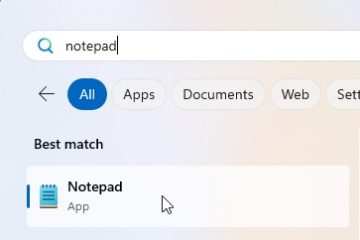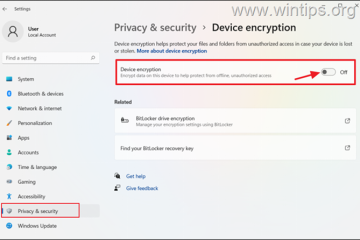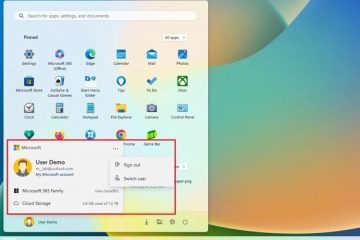O que você aprenderá neste guia:
Projetar neste PC é um dos melhores recursos dos computadores com Windows 10. Ele foi projetado principalmente para permitir que você use uma conexão Wi-Fi para projetar a exibição por meio de uma rede sem fio de um dispositivo ou telefone Windows 10 para outro computador Windows 10. Por exemplo, se o seu smartphone como o Samsung Galaxy tiver uma opção Smart View, você poderá facilmente espelhar a tela do seu smartphone em um dispositivo Windows 10 usando Projetar para este PC. Portanto, neste guia, você aprenderá comoconsertar A projeção para este PC está esmaecida no Windows 10.
Enquanto isso, como eu disse anteriormente, os dispositivos Samsung Galaxy têm um no recurso Smart View, enquanto os dispositivos iOS vêm com AirPlay para espelhamento de tela ou screencasting. Por outro lado, o Windows 10 introduziu o recurso Projetar para este PC para permitir que você espelhe a tela do seu smartphone no PC ou espelhe a tela do seu laptop em qualquer smart TV compatível.
Você também pode gostar de: Como corrigir falha na instalação em recursos opcionais do Windows 10
O recurso Projetar para este PC usa o aplicativo Connect para permitir que você projete seu Windows Phone, outro PC ou dispositivos Android sem fio na tela deste PC, usando seu teclado, mouse e outros dispositivos também. A partir do Windows 10 build 14328, se o seu PC tiver Wi-Fi, há configurações separadas disponíveis para projetar neste PC.
Os PCs e telefones com Windows poderão projetar no seu PC se você permitir.
Como corrigir a projeção para este PC esmaecida no Windows 10
Há vários motivos para a opção Projetar para este PC estar esmaecida e pesadamente depende do seu computador. Embora, na maioria dos casos, o motivo pelo qual a projeção para este PC esteja esmaecida é porque um recurso chamado “Wireless Display“não está instalado corretamente ou talvez você o tenha desinstalado acidentalmente sem saber seu uso.
Então, se este é o problema que você está enfrentando ao espelhar a tela de um smartphone para o seu computador, basta instalar o Wireless Display e o problema será resolvido em um minuto. corrigir Projetar para este PC é o problema esmaecido.
Nota: Se o seu computador estiver conectado através deEthernet (com fio), então não pode ser corrigido. Você deve conectar o computador via Wi-Fi.
Etapa 1. Vá para as configurações do Windows ou simplesmente pressione Windows + I. para abrir Configurações.
Etapa 2 Clique em Aplicativos.
<./p>
Etapa 3. Clique em Recursos opcionais em Aplicativos e recursos.
Etapa 4. Clique em Adicionar um recurso.
Etapa 5. Agora, na lista fornecida, encontre Wireless Display e marque a caixa ao lado dele e clique em Instalar.
Ou simplesmente encontre Wireless Display na lista, clique nele para ativar a opção Instalar e clique em >Instalar.
Etapa 6. Vá para Configurações > Sistema > Projetando para este PC e verifique se o problema foi resolvido. Como você pode ver na captura de tela abaixo, o problema foi corrigido com sucesso e não está mais esmaecido.
Como corrigir a projeção neste PC está esmaecida
Concluindo
É isso. É assim que você pode corrigir A projeção para este PC está esmaecida em dispositivos Windows 10. Se o Wireless Display for o motivo da projeção para este PC estar esmaecido, você poderá corrigi-lo seguindo as etapas mencionadas acima. Embora por padrão o Wireless Display esteja instalado, talvez você o tenha desinstalado acidentalmente e cause o problema durante o espelhamento de tela ou projeção.
Postagens relacionadas: